在ppt中怎么把图片嵌入到形状里
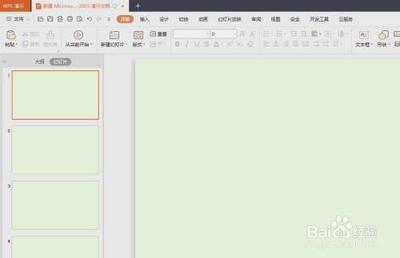
在PPT中把图片嵌入到形状里的方法
- 方法一
- 首先打开需要操作的PPT。
- 然后选择菜单栏中的“插入 - 形状”,根据需求选择一个形状,例如云朵形状,接着在幻灯片中按住鼠标左键绘制出想要的形状。
- 选中绘制好的图形,切换至绘图工具菜单,单击填充后面的下拉图标。
- 在填充下拉菜单中,选择“图片或纹理 - 本地图片”选项。
- 在弹出的选择纹理对话框中,选择要嵌入到形状中的图片,单击“打开”按钮,单击幻灯片中的任意位置退出编辑状态。
- 方法二
- 新建一个PPT,单击【插入】选项卡,在形状下拉菜单中选择例如剪去单角的矩形形状,然后用鼠标左键拖动绘制出该形状。
- 选中形状,单击绘图工具选项卡,选择右下角的小三角打开属性对话框。
- 在属性窗口中,单击“填充与线条”,在填充下拉菜单中,勾选“图案填充”,选择“本地图片”,打开选择纹理对话框。
- 在选择纹理窗口找到需要的图片,单击“插入”即可。
- 方法三
- 在PPT软件中,点击形状弹出白色框,选择需要的形状,然后用鼠标左键拖进形状。
- 点击“形状填充”,弹出白色框后点击“图片”,在弹出窗口框中选择图片并点击“打开”,即可将图片镶嵌到形状里。
- 方法四
- 打开一个需要将图片镶嵌到图形中的PPT。
- 在菜单栏“插入”中选择形状,可以根据自己的需要选择形状,也可以选择自由曲线画出需要的形状,之后按住鼠标左键在幻灯片中画出想要的形状。
- 在形状中单击鼠标右键选择“设置形状格式”。
- 在右侧弹出的“设置图片格式 - 形状选项”中,填充内容选择“图片或纹理填充”,单击“文件”。
- 选中需要放到图形中的图片,单击“插入”按钮,图片就被镶嵌到图形中,鼠标左键单击幻灯片空白处退出编辑状态。
- 方法五
- 在ppt中点击【插入】-【形状】选择自己喜欢的形状,比如“圆角矩形”,画出几个不同大小的圆角矩形的形状。
- 拖入一张需要嵌入图形的图片,右键剪切,或者按下【CTRL+X】剪切。
- 将图形全部选中,点击【图片或纹理填充】,图片填充选择为【剪贴板】,即可看到图片嵌入到圆角矩形的图形中了。
- 方法六
- 找到[插入]选项卡点击[形状],选择想要的形状,点击形状后右方会出现[设置形状格式]窗格可以对形状颜色、边框等进行设置修改。
- 点击[插入]工具栏中的[图片]选项卡选择插入的路径[此设备],弹出新窗口后,找到需要设置图片的所在文件夹,选中图片,点[确定]后插入图片。
- 点击图片,选择右上方【裁剪】,选择【裁剪为形状】,点击想要裁剪的形状图片即可变换,也可点击形状后,在右边设置格式形状中,选择[图片或纹理填充]并选择[插入图片],找到图片位置后进行插入图片就能设置在形状里了。
- 方法七
- 在PPT里插入个任意形状(通过菜单栏插入 - 形状),点击形状右键 - 设置形状格式。
- 点击“图片或纹理填充”,去找到要插入形状的图片,这样图片就插入到形状里了。
- 方法八
- 双击打开需要将图片嵌入图形的PPT文稿。
- 在插入选项卡中点击形状按钮,接着在子选项中点击选择想要的图形并在界面中进行绘制。
- 方法8.1
- 点击选中绘制的形状,在自动出现的绘图工具下点击形状格式,接着在子选项中点击图片。
- 在打开的窗口中点击从文件处的浏览按钮,浏览找到想要嵌入的图片后,双击进入导入。
- 方法8.2
- 点击选中图形后,在形状填充下点击纹理——其他纹理展开右侧的侧边栏。
- 在侧边栏中点击选择图片或纹理填充,接着点击插入按钮导入图片,如果有需要还可以点击设置图片的透明度,偏移等参数。
- 方法九
- 用户在电脑桌面上打开ppt软件,并进入到演示文稿的编辑页面上来进行设置。
- 在页面上方的菜单栏中点击插入选项,点击形状选项,在弹出的下拉菜单中选择自己喜欢的形状并在页面上绘制出来。
- 用鼠标右键点击形状,在弹出的右键菜单中选择设置形状格式选项。
- 在打开的设置形状格式窗口中,在默认的填充选项卡中点击图片或纹理填充选项。
- 按下插入自板块中的文件按钮,在打开的文件夹窗口中,选择好图片后按下打开按钮即可设置成功。
本篇文章所含信息均从网络公开资源搜集整理,旨在为读者提供参考。尽管我们在编辑过程中力求信息的准确性和完整性,但无法对所有内容的时效性、真实性及全面性做出绝对保证。读者在阅读和使用这些信息时,应自行评估其适用性,并承担可能由此产生的风险。本网站/作者不对因信息使用不当或误解而造成的任何损失或损害承担责任。
